5 Eingabeaufforderungstricks, um CMD interessanter zu machen

- 5085
- 1265
- Hr. Moritz Bozsik
Die Eingabeaufforderung ist ein unverzichtbarer Teil von Windows. Von der Erstellung einer Liste von Startprogrammen bis hin zum Finden Ihres WLAN -Passworts können Sie viel mit der Eingabeaufforderung tun. Sie wissen jedoch möglicherweise nicht, dass die Eingabeaufforderung auch Spaß machen kann. Alles, was Sie brauchen, ist ein paar Eingabeaufforderungstricks zu kennen, um es interessanter zu machen.
In diesem Artikel geben wir Ihnen einige interessante Eingabeaufforderungsideen, die die Art und Weise ändern, wie Sie die Eingabeaufforderung für Gutes betrachten. Es gibt andere Standardbefehle, die alle Windows -Benutzer wissen sollten.
Inhaltsverzeichnis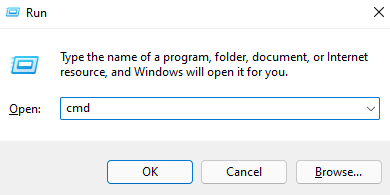
1. Ändern Sie die Eingabeaufforderung -Fensterfarbe
Der schwarze Aussehen der Eingabeaufforderung kann sich langweilig anfühlen. Sie können dem Fenster jedoch mit nur wenigen Klicks etwas Schwierigkeiten hinzufügen. Sie können die Farben für Text sowie den Hintergrund ändern.
- Klicken Sie mit der rechten Maustaste auf die Titelleiste des Eingabeaufforderungsfensters und wählen Sie Eigenschaften.
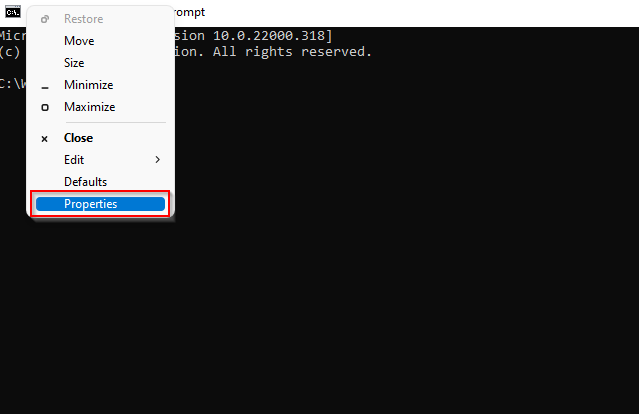
- Wechseln Sie in die Farben Registerkarte in der Eigenschaften Fenster.
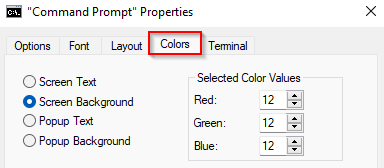
- Sie können Farben für Bildschirmtext oder Hintergrund- und Popup -Text oder Hintergrund aus dem ändern Farben Tab.
Popup -Text und Hintergrund finden Sie im Fenster "Text und Hintergrundfarben". So sieht das Popup beispielsweise aus, wenn Sie F7 drücken, um den Befehlszeilenverlauf anzuzeigen:
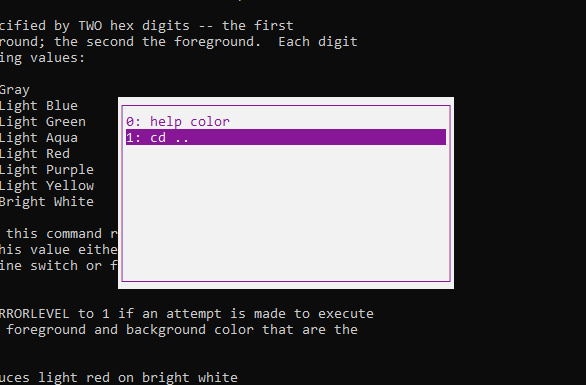
Sobald Sie in der sind Farben Registerkarte, Sie können eine der Farben aus den Voreinstellungen auswählen oder wenn Sie möchten, können Sie die anpassen Ausgewählte Farbwerte.
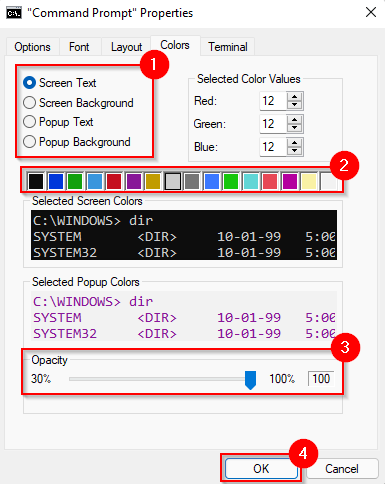
Wenn Sie es vorziehen, können Sie die Deckkraft des Textes oder des Hintergrunds anpassen.
Wenn Sie diese Änderungen vornehmen, sehen Sie sie im Vorschauderfeld. Wählen OK Um die Änderungen anzuwenden, sobald Sie mit den Farben zufrieden sind, die Sie in der Vorschau sehen.
2. Passen Sie den schnellen Text an
Die Eingabeaufforderung zeigt das Verzeichnis an, in dem Sie derzeit arbeiten. Der Standard -Eingabeaufforderungstext ist hilfreich, aber langweilig. Glücklicherweise können Sie den schnellen Text an alles anpassen, was Sie wollen. Dafür müssen Sie einen einfachen Befehl ausführen.
- Wenn Sie die Eingabeaufforderung gestartet haben, führen Sie den folgenden Befehl aus:
Eingabeaufforderung "Eingabetext" $ G
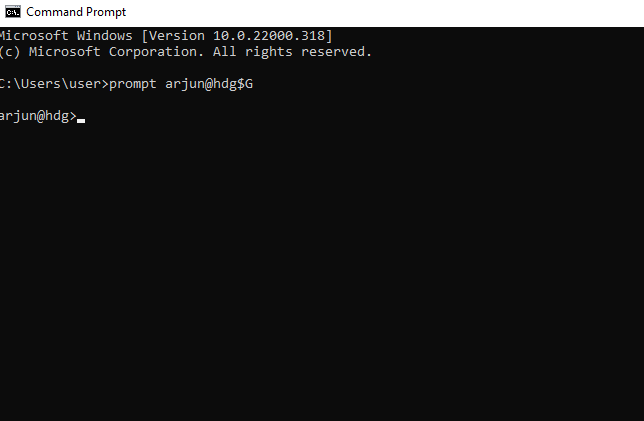
Ersetzen Sie die Wörter „Eingabeaufforderung Text“ durch den Text, den Sie in Ihrer Eingabeaufforderung sehen möchten.
Der $ g in diesem Befehl stellt sicher, dass am Ende der Eingabeaufforderung ein größeres als Zeichen („>“) vorhanden ist. Wenn Sie ein anderes Zeichen wünschen, geben Sie den folgenden Befehl ein und Sie erhalten eine Liste von Optionen:
Hilfe auffordern
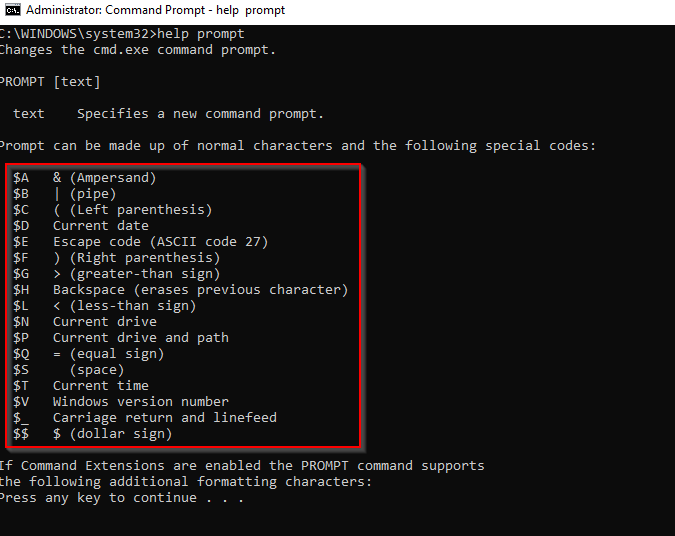
3. Ändern Sie den Titel des Eingabeaufforderungsfensters
Der Standardtitel des Eingabeaufforderungs -Fensters ist "Eingabeaufforderung" oder "Administrator: Eingabeaufforderung", wenn Sie ihn als Administrator ausführen. Die Monotonie ist normalerweise kein Problem, es sei denn, Sie arbeiten mit mehreren Fenstern.
Wenn Sie ein wenig schwindelig werden, das das richtige Eingabeaufforderungfenster von etwa einem Dutzend, das Sie ausführen, finden Sie jedem von ihnen einen anderen Titel. Alles, was Sie tun müssen, ist den folgenden Befehl auszuführen:
Title Taskname
Ersetzen Aufgabennname Mit jeder Aufgabe, die Sie in einem bestimmten Eingabeaufforderungfenster ausführen.
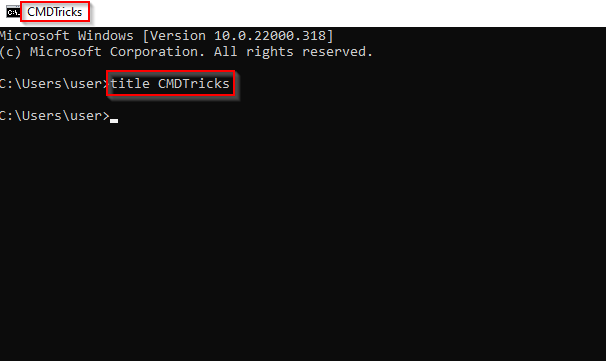
Beachten Sie, dass Sie, sobald Sie die Eingabeaufforderung beenden und erneut starten, erneut den Standardtitel sehen werden.
4. Sehen Sie Star Wars in ASCII mit Eingabeaufforderung an
Dank Telnet-Dienste können Sie Star Wars Old-School-Stil sehen. Sie können viel mehr tun, als Star Wars mit Telnet zu sehen, wie Rollenspiele wie Ateraan zu spielen.
Um Star Wars in der Eingabeaufforderung zu sehen, müssen Sie zunächst sicherstellen, dass Telnet auf Ihrem PC aktiviert ist. Wenn dies nicht der Fall ist, gibt Ihnen ein Telnet -Befehl ein Fehler. Die Eingabeaufforderung zeigt Ihnen, dass der Befehl nicht als interner oder externer Befehl erkennt.
Um zu sehen, ob Telnet aktiviert ist, suchen Sie mit der Suche nach Schalte Windows Funktionen ein oder aus Wählen Sie im Startmenü und wählen Sie die beste Übereinstimmung aus. Suchen Sie die Liste der Windows -Funktionen nach Telnet -Client. Wenn das Kontrollkästchen daneben nicht überprüft wird, überprüfen Sie es und wählen Sie es aus OK.
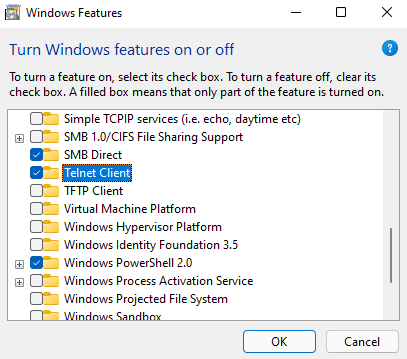
Sobald Telnet aktiviert ist, starten Sie die Eingabeaufforderung und führen Sie den folgenden Befehl aus:
Telnet.Handtuch.Blinkenlights.nl
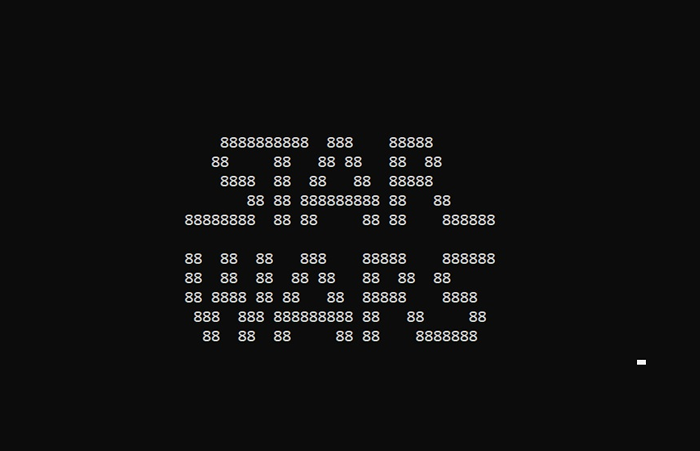
Mit Telnet können Sie auch ein paar andere coole Sachen machen. Zum Beispiel können Sie Spiele spielen oder Spaß mit dem „Bastard -Operator aus der Hölle“ haben. Hier sind die Spiele, die Sie spielen können, und die Befehle, die Sie für das Spielen ausführen müssen:
- Neue Welten -heraan: Telnet Ateraan.com 4002
- Achaea: Telnet Achaea.com 23
- Avalon - Die Legende lebt: Telnet Avalon-RPG.com 23
- Freies Schach: Telnet Freechess.org 5000
- Legende des Roten Drachen: Telnet Lord.Stiche.org 123
- Batmud: Telnet Batmud.Schläger.org 23
- Aardwolf: Telnet Aardmud.org 4000
Mit diesem Befehl können Sie auch einige Zeit mit dem „Bastard -Operator aus der Hölle“ töten:
Telnethandtuch.Blinkenlights.NL 666
Oder Sie können das Wetter mit dem Wetter unterirdisch überprüfen, indem Sie den folgenden Befehl ausführen:
Telnet Rainmaker.Wunderground.com
Erstellen Sie einen Battery Health -Bericht
Windows verwaltet alle Informationen, die Sie über die Gesundheit Ihrer Batterie benötigen. Dank dessen können Sie mit der Eingabeaufforderung einen vollständigen Batteriebericht erstellen. Mit dem Bericht werden Sie Batterie -Statistiken wie vollständige Kapazität, aktuelle Kapazität und Fabrikspezifikationen erhalten.
Um einen Batteriebericht zu erstellen, müssen Sie CMD jedoch als Administrator ausführen. Drücken Sie Win + r, Typ CMD, und drücke Strg + Shift + Eingabetaste Um die Eingabeaufforderung als Administrator auszuführen.
- Wenn Sie die Eingabeaufforderung gestartet haben, führen Sie den folgenden Befehl aus:
Powercfg /Energie

- Wenn der Bericht fertig ist, können Sie im System32 -Verzeichnis darauf zugreifen. Es wird als HTML gespeichert, sodass Sie die folgende Adresse in die URL -Leiste Ihres Browsers einfügen können, um auf den Bericht zuzugreifen:
C: \ Windows \ System32 \ Energy-Report.html
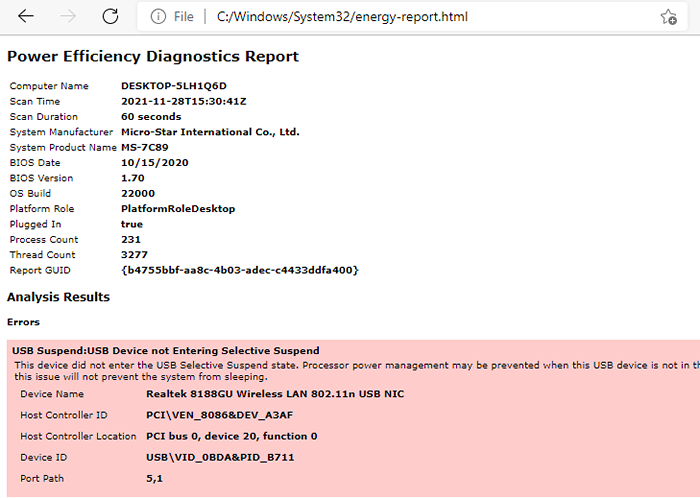
Die nicht so langweilige Eingabeaufforderung
Viele Leute sehen die Eingabeaufforderung als schwarze Box, die für versierte Windows -Benutzer reserviert ist. Für einen Anfänger ist es jedoch nicht so schwierig, sich mit der Eingabeaufforderung wohl zu fühlen. Wenn Sie von Zeit zu Zeit einen Eintrag vergessen, können Sie jederzeit automatisch abschließen. Außerdem ist es nicht so langweilig, wenn Sie ein paar Eingabeaufforderungstricks kennen, ist es?
- « So greifen Sie unter Windows 10/11 iMessage zu
- Was ist die beste Linux -Distribution für Anfänger? 7 tolle Optionen »

